Filtres Photo Filtre
2 participants
Page 1 sur 1
 Filtres Photo Filtre
Filtres Photo Filtre
Quelques petits exercices avec les diverses options de l'onglet "Filtre".
On commence par créer la "tuile" qui servira de base à tous ces petits travaux.
1 - Fichier-> Nouveau : image de 350 x 350 pixels, Résolution 96, Fond blanc
2 - Affichage-> Cochez "Grille de repérage"
3 - Outil Sélection "Rectangle" : Tracez une bande verticale de la largeur d'un carreau de la grille de repérage
4 - Outil Remplissage : remplir cette bande avec la couleur de votre choix
Recommencez - 3 et - 4 en alternant bande de couleur et bande blanche
5 - Réglage-> Variation de teinte (tout en bas) : facultatif, juste pour avoir une teinte plus recherchée
6 - Outil Baguette magique : allez en sélectionnant les bandes verticales et à chacune d'elle
7 - Filtre-> Texture, facultatif : à votre choix
Voilà votre Tuile de base. À gauche nature, à droite avec "Variation de teinte" et "Texture" appliquées
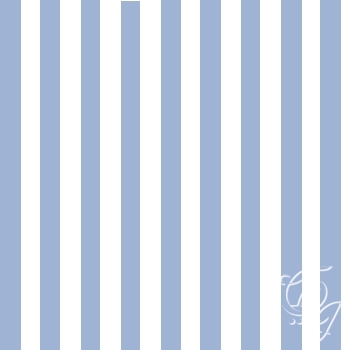
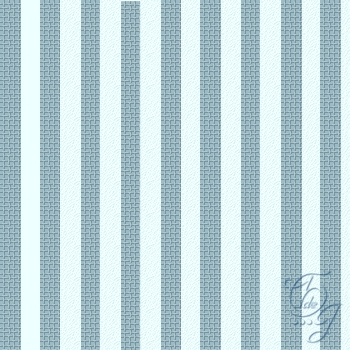
Toujours dupliquer une image avant de travailler dessus :
1 - Image-> Dupliquer : votre tuile
1 er exercice :
1 - Filtre-> Artistique-> Papier à grain
2 - Filtre-> Déformation-> Spirale : Quantité 16-> OK
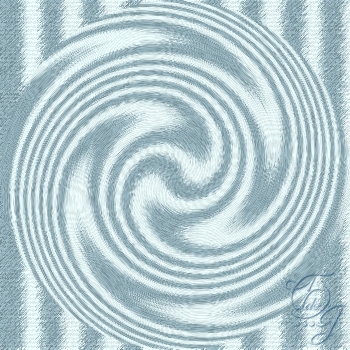
2 ème exercice :
1 - Filtre artistique-> Papier à grain
2 - Filtre-> Déformation-> Ondulation : Période 33, Amplitude 21, Axe verticale coché-> OK
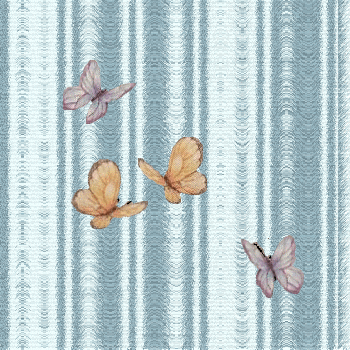
3 ème exercice :
1 - Filtre-> Déformation-> Trapèze/Perspective : Déformation haut 40 %, Déformation bas 173 %-> OK
2 - Outil Baguette magique : Tolérance 0, couleur cochée (vous aurez les 2 côtés blanc sélectionnés)
3 - a) Image-> Transparence automatique-> Région intérieure à la sélection ou
b) Image-> Couleur de transparence : oui à "Confirmation", coluer blanc, Tolérance 0-> OK
Pour l'application à droite et avant de mettre la transparence du fond :
1 - Outil sélection "Rectangle" : sélectionnez juste la partie trapézoïdale.
Ajouter la déco de votre choix et mettez la transparence du fond
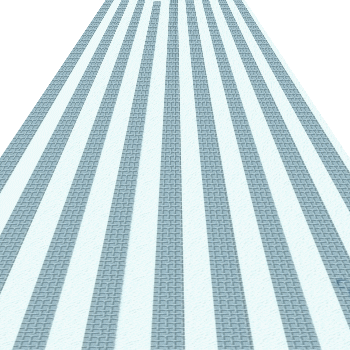
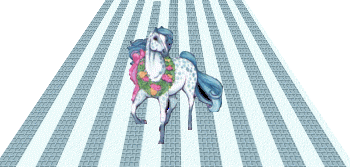
4 ème exercice :
1 - Filtre-> Effet d'optique->Flou de mouvement-> Diagonal

5 ème exercice :
1 - Filtre-> Déformation-> Spirale : Quantité 16-> OK (image gauche)
2 - Filtre-> Effet d'optique-> Flou radial (rajouté pour image droite)
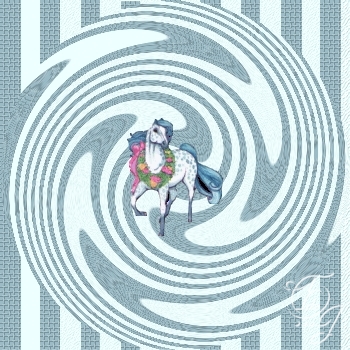
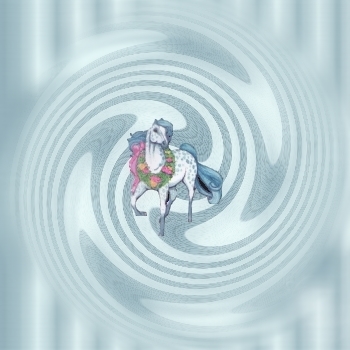
6 ème exercice :
1 - Filtre-> Vieillir-> Sépia
Après avoir ajouté un "tube",
2 - Filtre-> Effet d'optique-> Flou radial

7 ème exercice :
1 - Filtre-> Déformation-> Trapèze/Perspective : Axe verticale coché, Déformation gauche 109%, Déformation droite 31 %-> OK

8 ème exercice :
1 - Filtre-> Sphérisation/Lentille : Quantité 16-> OK
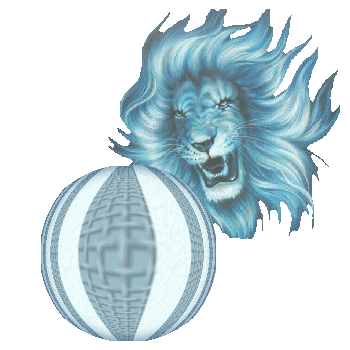
9 ème exercice :
1 - Filtre-> Module externe-> Dégradé : Forme Soleil, Style rayé, Nombre couleur 7 : cliquez sur chaque petit carré sous la bande en piochant une fois la couleur claire, une fois la couleur foncée de votre tuile de base-> OK
Le résultat et une application (avec un masque fleur) :
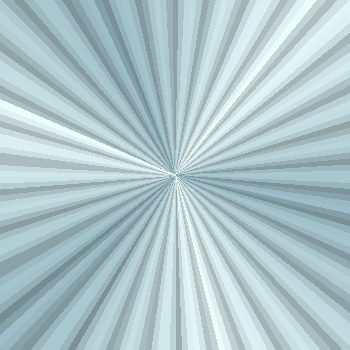
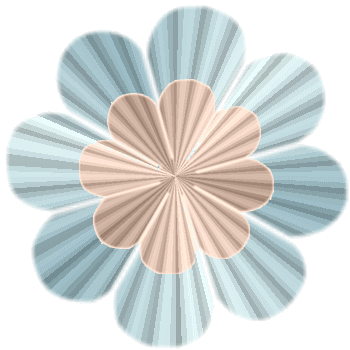
Et si vous rajoutez
2 - Filtre-> Déformation-> Spirale
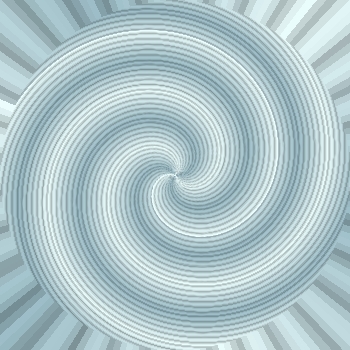
À votre tour de vous amuser et de nous montrer vos travaux.
On commence par créer la "tuile" qui servira de base à tous ces petits travaux.
1 - Fichier-> Nouveau : image de 350 x 350 pixels, Résolution 96, Fond blanc
2 - Affichage-> Cochez "Grille de repérage"
3 - Outil Sélection "Rectangle" : Tracez une bande verticale de la largeur d'un carreau de la grille de repérage
4 - Outil Remplissage : remplir cette bande avec la couleur de votre choix
Recommencez - 3 et - 4 en alternant bande de couleur et bande blanche
5 - Réglage-> Variation de teinte (tout en bas) : facultatif, juste pour avoir une teinte plus recherchée
6 - Outil Baguette magique : allez en sélectionnant les bandes verticales et à chacune d'elle
7 - Filtre-> Texture, facultatif : à votre choix
Voilà votre Tuile de base. À gauche nature, à droite avec "Variation de teinte" et "Texture" appliquées
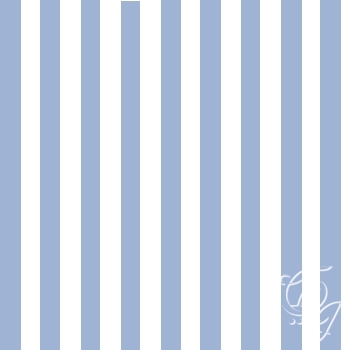
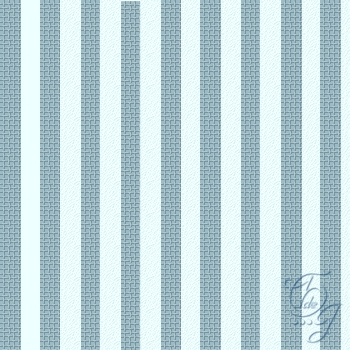
Toujours dupliquer une image avant de travailler dessus :
1 - Image-> Dupliquer : votre tuile
1 er exercice :
1 - Filtre-> Artistique-> Papier à grain
2 - Filtre-> Déformation-> Spirale : Quantité 16-> OK
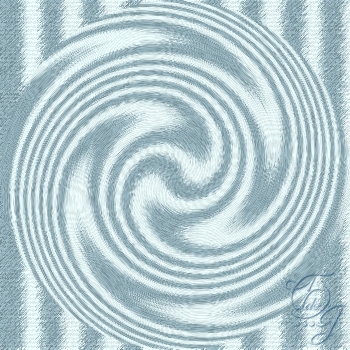
2 ème exercice :
1 - Filtre artistique-> Papier à grain
2 - Filtre-> Déformation-> Ondulation : Période 33, Amplitude 21, Axe verticale coché-> OK
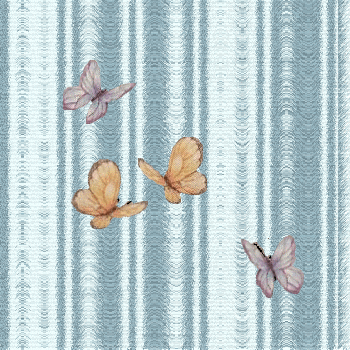
3 ème exercice :
1 - Filtre-> Déformation-> Trapèze/Perspective : Déformation haut 40 %, Déformation bas 173 %-> OK
2 - Outil Baguette magique : Tolérance 0, couleur cochée (vous aurez les 2 côtés blanc sélectionnés)
3 - a) Image-> Transparence automatique-> Région intérieure à la sélection ou
b) Image-> Couleur de transparence : oui à "Confirmation", coluer blanc, Tolérance 0-> OK
Pour l'application à droite et avant de mettre la transparence du fond :
1 - Outil sélection "Rectangle" : sélectionnez juste la partie trapézoïdale.
Ajouter la déco de votre choix et mettez la transparence du fond
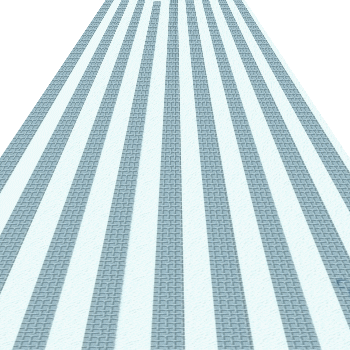
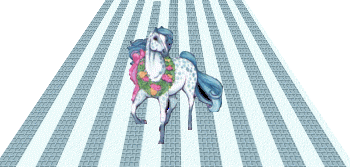
4 ème exercice :
1 - Filtre-> Effet d'optique->Flou de mouvement-> Diagonal

5 ème exercice :
1 - Filtre-> Déformation-> Spirale : Quantité 16-> OK (image gauche)
2 - Filtre-> Effet d'optique-> Flou radial (rajouté pour image droite)
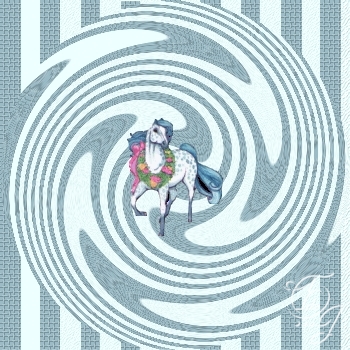
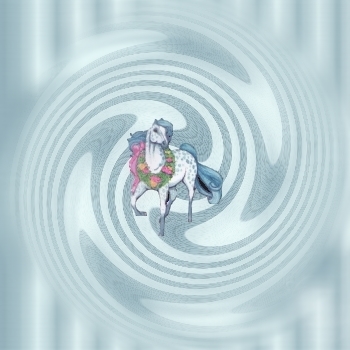
6 ème exercice :
1 - Filtre-> Vieillir-> Sépia
Après avoir ajouté un "tube",
2 - Filtre-> Effet d'optique-> Flou radial

7 ème exercice :
1 - Filtre-> Déformation-> Trapèze/Perspective : Axe verticale coché, Déformation gauche 109%, Déformation droite 31 %-> OK

8 ème exercice :
1 - Filtre-> Sphérisation/Lentille : Quantité 16-> OK
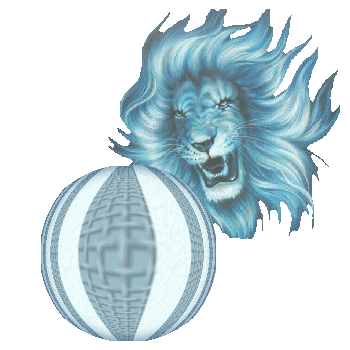
9 ème exercice :
1 - Filtre-> Module externe-> Dégradé : Forme Soleil, Style rayé, Nombre couleur 7 : cliquez sur chaque petit carré sous la bande en piochant une fois la couleur claire, une fois la couleur foncée de votre tuile de base-> OK
Le résultat et une application (avec un masque fleur) :
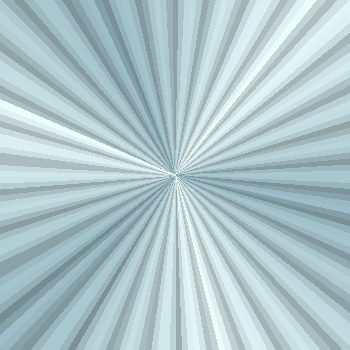
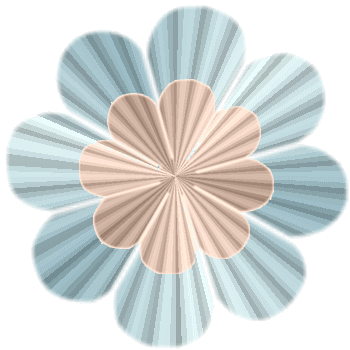
Et si vous rajoutez
2 - Filtre-> Déformation-> Spirale
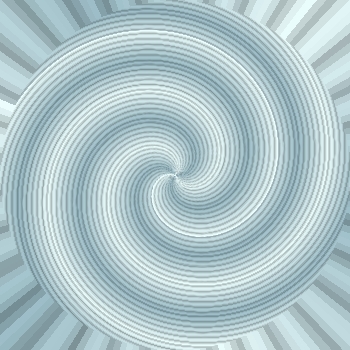
À votre tour de vous amuser et de nous montrer vos travaux.
Dernière édition par France le Dim 13 Avr 2008, 10:58, édité 2 fois
 Re: Filtres Photo Filtre
Re: Filtres Photo Filtre
2ème exercice : entre le 1 et 2 j'ai un souci pour la transparence automatique, il doit falloir selectionner quelque chose car moi ça me met toute l'image en transparence et pas que le pourtour du trapèze 
Ah et pour le 3ème exercice en fait il faut aussi faire l'effet "artistique" "papier à grains" pour que ça fasse le même effet car au départ je suis partie sur l'image de base juste avec la première texture et ça donnait pas le même effet du tout
Bon je continue ....

Ah et pour le 3ème exercice en fait il faut aussi faire l'effet "artistique" "papier à grains" pour que ça fasse le même effet car au départ je suis partie sur l'image de base juste avec la première texture et ça donnait pas le même effet du tout
Bon je continue ....
 Re: Filtres Photo Filtre
Re: Filtres Photo Filtre
Comme je publie au fur et à mesure que j'écris pour ne pas tout perdre en cas de fermeture inopinée du programme,
je n'ai pas donné assez de précision pour faire la transparence.
Pour le 2, dans la fenêtre "Trapèze/Perspective" la couleur du fond est blanc par défaut. Souvent c'est bon mais si tu dois mettre une déco avec du blanc, il y aura des problèmes pour la transparences du fond. Donc il faut choisir en couleur de fond, une couleur que tu n'auras pas du tout dans ta déco et sur ta tuile initiale.
Mais avant de changer cette couleur, essaie :
Outil Baguette magique : sélectionne le fond blanc d'un côté, avant de faire
Image-> Transparence automatique-> Région intérieure à la sélection ou
Image->Couleur de transparence : Tolérance 0
Pour le 3, le filtre artistique y est. En fait j'aurais dû le placer en 2. Mais ce filtre déformation, te donne toujours des résultats différents, même lorsque tu reviens à des données antérieures. Si tu veux retrouver un effet qui te plaisait, il faut le fermer et le réouvrir qu'il se remette par défaut et à ce moment re entrer les données qui te convenaient le mieux.
je n'ai pas donné assez de précision pour faire la transparence.
Pour le 2, dans la fenêtre "Trapèze/Perspective" la couleur du fond est blanc par défaut. Souvent c'est bon mais si tu dois mettre une déco avec du blanc, il y aura des problèmes pour la transparences du fond. Donc il faut choisir en couleur de fond, une couleur que tu n'auras pas du tout dans ta déco et sur ta tuile initiale.
Mais avant de changer cette couleur, essaie :
Outil Baguette magique : sélectionne le fond blanc d'un côté, avant de faire
Image-> Transparence automatique-> Région intérieure à la sélection ou
Image->Couleur de transparence : Tolérance 0
Pour le 3, le filtre artistique y est. En fait j'aurais dû le placer en 2. Mais ce filtre déformation, te donne toujours des résultats différents, même lorsque tu reviens à des données antérieures. Si tu veux retrouver un effet qui te plaisait, il faut le fermer et le réouvrir qu'il se remette par défaut et à ce moment re entrer les données qui te convenaient le mieux.
 Re: Filtres Photo Filtre
Re: Filtres Photo Filtre
j'arrive pas à faire le trapèze  même en suivant tes instructions.
même en suivant tes instructions.
Arghhh j'en étais au 7 et PF vient de sauter
Arghhh j'en étais au 7 et PF vient de sauter

 Re: Filtres Photo Filtre
Re: Filtres Photo Filtre
J'ai rajouté des étapes pour le trapèze. Ça ira bien mieux.
Merci Sandrine de faire ces exercices.
Ça me permet de corriger et de préciser.
J'ai tendance à sauter des étapes qui deviennent évidentes à force de les faire mais qu'on ne voit pas du tout quand on débute.
PF et compagnie qui sautent, je connais aussi... C'est rageant.
Merci Sandrine de faire ces exercices.
Ça me permet de corriger et de préciser.
J'ai tendance à sauter des étapes qui deviennent évidentes à force de les faire mais qu'on ne voit pas du tout quand on débute.
PF et compagnie qui sautent, je connais aussi... C'est rageant.
 Re: Filtres Photo Filtre
Re: Filtres Photo Filtre
Voilà mes petits travaux. Pour l'exercice 9 j'ai un peu cherché pour les couleurs car en fait il fallait cliquer sur le petit pinceau en bas à gauche et ensuite pioché les deux couleurs de l'image de base à chaque fois, je ne trouvais pas 
Pour la fleur je ne sais pas comment tu as fait alors j'ai créé un petit coeur.
En tout cas, merci France car ça permet de voir à quel point on peut faire énormément de choses différentes.



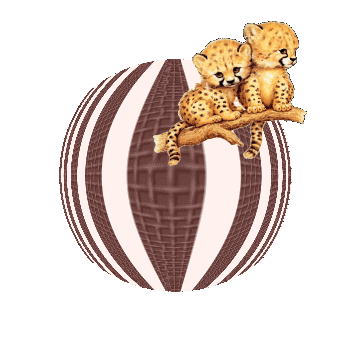





Pour la fleur je ne sais pas comment tu as fait alors j'ai créé un petit coeur.
En tout cas, merci France car ça permet de voir à quel point on peut faire énormément de choses différentes.



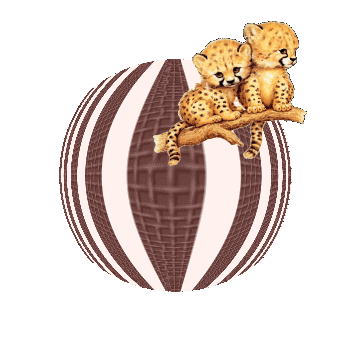





 Re: Filtres Photo Filtre
Re: Filtres Photo Filtre
Il y en a qui travaille dur!
Super Sandrine! Il ya toujours de l'idée dans ce que tu crées...
Le coeur est encore une de tes belles trouvailles...
Un petite truc pour ne pas avoir le contour noir quand on met en transparence :
1 - Sélection-> Dilater 1 (parfois 2, ça dépend de la taille du "tube"). Ça permet d'ajuster vraiment la sélection rien qu'au "tube"
2 - Sélection-> Inverser pour ne copier coller que le "tube".
Pour la fleur j'ai juste mis un masque "fleur" dessus et j'ai sélectionné autour de ce masque et mis le fond transparent
Et tu as réussi pour le trapèze?
Super Sandrine! Il ya toujours de l'idée dans ce que tu crées...
Le coeur est encore une de tes belles trouvailles...
Un petite truc pour ne pas avoir le contour noir quand on met en transparence :
1 - Sélection-> Dilater 1 (parfois 2, ça dépend de la taille du "tube"). Ça permet d'ajuster vraiment la sélection rien qu'au "tube"
2 - Sélection-> Inverser pour ne copier coller que le "tube".
Pour la fleur j'ai juste mis un masque "fleur" dessus et j'ai sélectionné autour de ce masque et mis le fond transparent
Et tu as réussi pour le trapèze?
Page 1 sur 1
Permission de ce forum:
Vous ne pouvez pas répondre aux sujets dans ce forum









